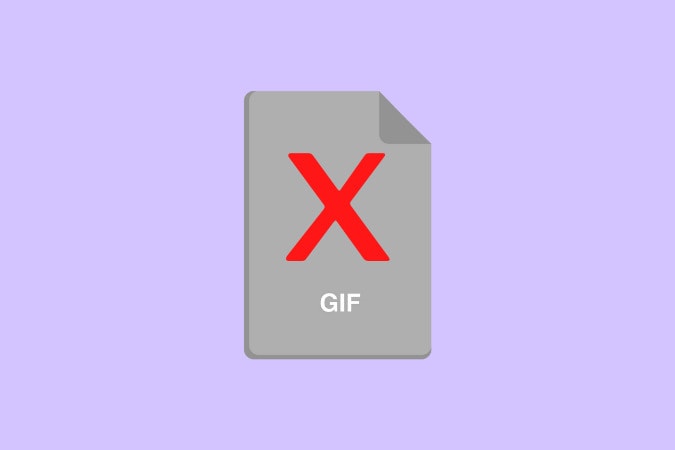Содержание
Гифки — это анимированные изображения, которые можно найти повсюду в Интернете, особенно в виде мемов в социальных сетях. На iPhone вы можете сохранять и просматривать их в приложении «Фото». Кроме того, вы можете отправлять их прямо в iMessage. Но если GIF-файлы не загружаются, не работают или не отображаются на iMessage, клавиатуре iOS или обоях iPhone, вот как решить эти проблемы.
Исправление: GIF-изображения iMessage не работают на iPhone
Вы можете легко искать GIF-файлы прямо на экране беседы iMessage в приложении «Сообщения» iPhone, коснувшись значка приложения #images. Но если GIF-файлы iMessage не работают, вот несколько решений, которые помогут решить эту проблему.
1. Удаление и повторное добавление #изображений
1. Откройте приложение «Сообщения» iPhone и войдите в разговор или нажмите кнопку «Написать», чтобы начать его.
2. Проведите пальцем по строке приложений iMessage и нажмите значок «Ещё» (три точки) в левом углу.
3. Нажмите Изменить.
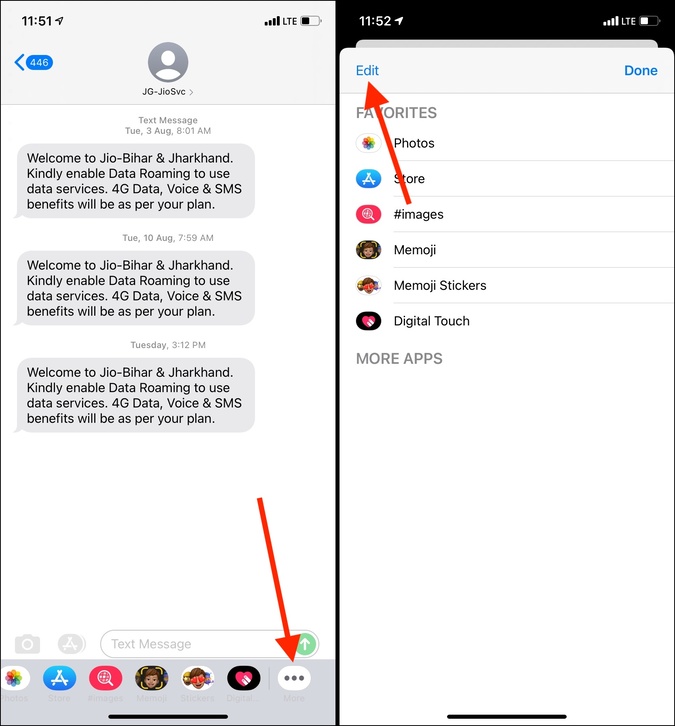
4. Нажмите красную кнопку с минусом (-) для #images, а затем нажмите Удалить из избранного.
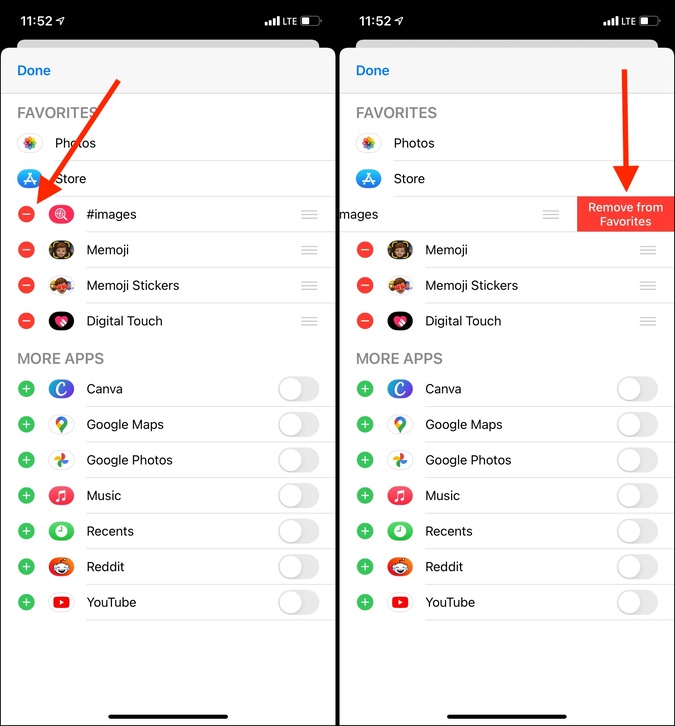 <
<5. Затем выключите переключатель #images и нажмите Готово.
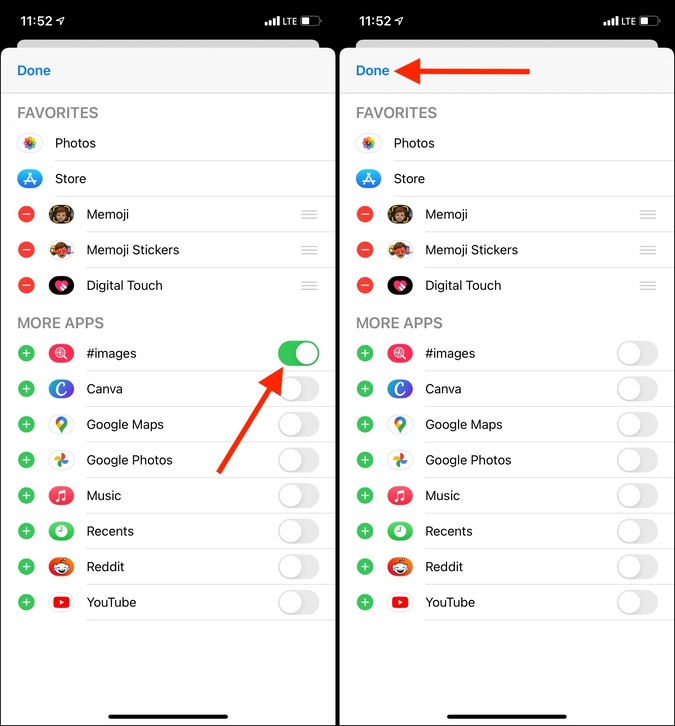
6. Еще раз нажмите Изменить.
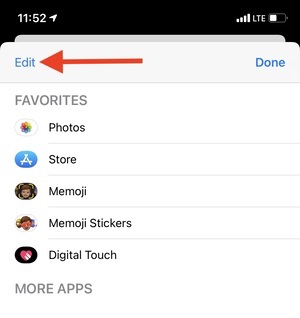
7. Включите переключатель рядом с #images. Он должен автоматически перейти в раздел «Избранное».
8. Нажмите Готово >Готово.
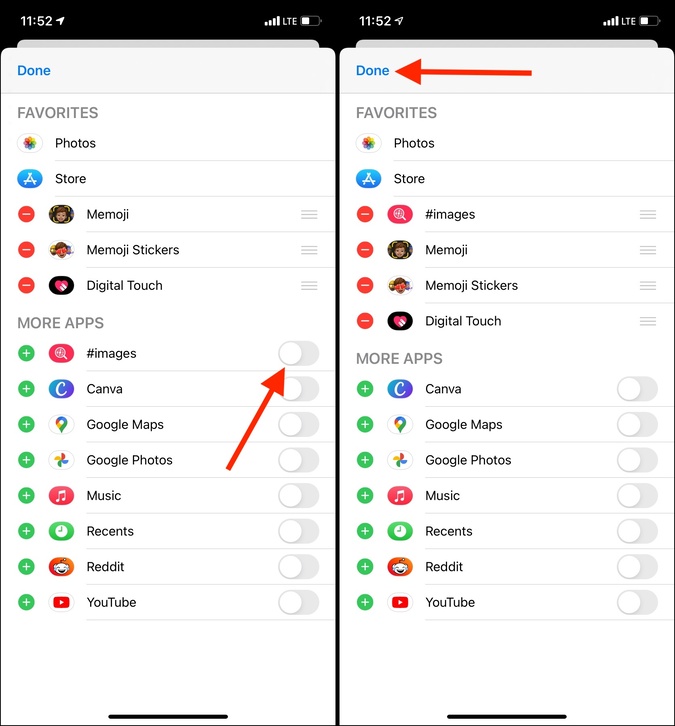
9. Наконец, коснитесь розовато-красного значка приложения #images, чтобы использовать популярные GIF-файлы внутри iMessage или искать нужные.
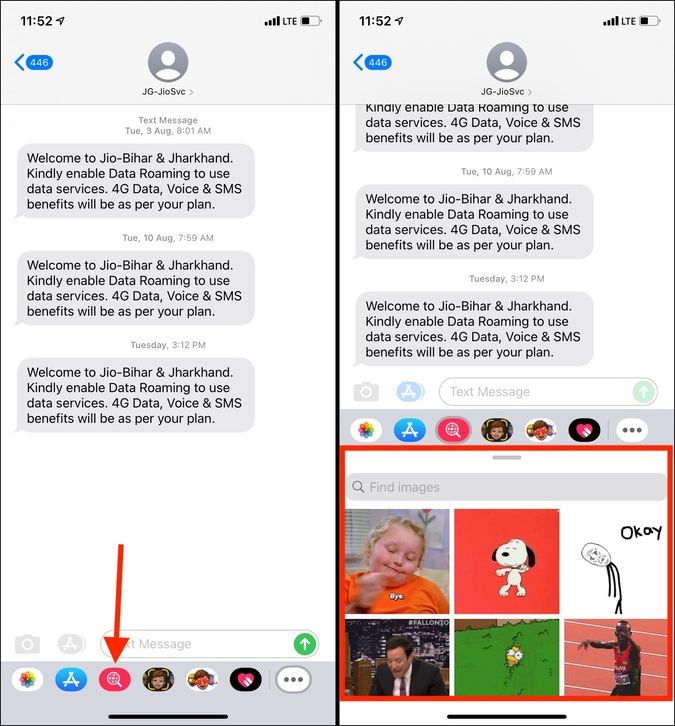
2. Проверьте подключение к Интернету
GIF-файлы внутри iMessage будут работать только при подключении к Интернету. Поэтому, если они не загружаются, убедитесь, что у вас стабильное соединение Wi-Fi или сотовая связь. Включите и отключите режим полета и перезагрузите маршрутизатор Wi-Fi, чтобы улучшить подключение к Интернету.
3. Принудительно закрыть и снова открыть приложение «Сообщения»
1. Если вы используете iPhone с Face ID, проведите вверх от нижней части экрана и удерживайте. Если на вашем iPhone есть кнопка «Домой» на передней панели, быстро нажмите ее дважды.
2. Перетащите карточку приложения «Сообщения» до конца, чтобы закрыть ее.
3. Через 15 секунд перезапустите приложение «Сообщения», и GIF-файлы iMessage должны загрузиться должным образом.
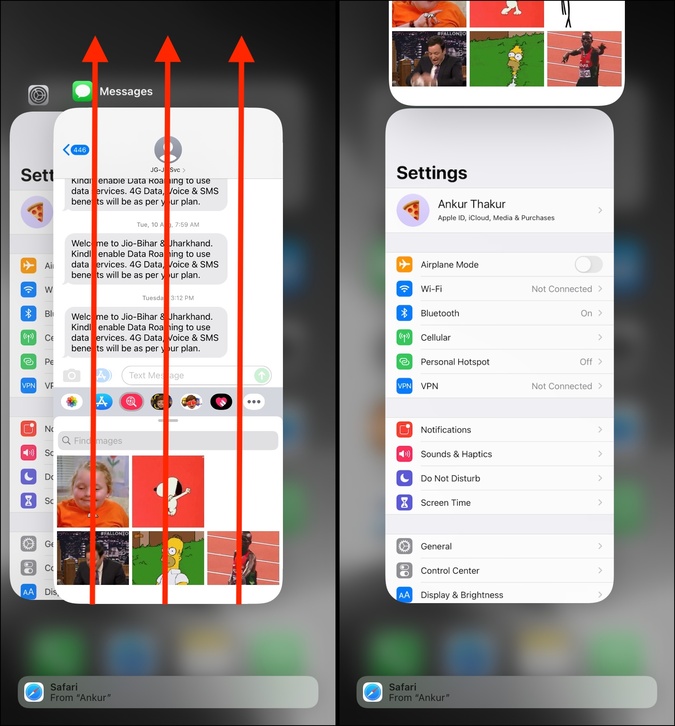
4. Перезагрузите iPhone
При перезагрузке iPhone выполняется программный сброс, который автоматически устраняет мелкие неполадки. Если GIF-файлы не работают на вашем iPhone, сначала выключите устройство и включите его снова через минуту.
5. Проверьте доступность #images
По данным официальная страница поддержки Apple , #images доступен в США, Великобритании, Канаде, Австралии, Новой Зеландии, Ирландии, Франции, Германии, Италии, Индии, Сингапуре, на Филиппинах и в Японии.. Если вы находитесь в стране, не упомянутой здесь, подождите, пока Apple представит эту функцию в вашем регионе. Или вы можете использовать сторонние приложения GIF.
6. Используйте альтернативное приложение для GIF
В магазине приложений iPhone есть множество отличных приложений для GIF. При желании вы можете использовать их для поиска GIF-файлов, их загрузки и отправки в приложении «Сообщения». Тот, который очень популярен и любим миллионами, — это ГИПФИ . Вы можете использовать еще несколько Приложения GIF в App Store .
Клавиатура GIF не работает на iPhone
Встроенная клавиатура Apple iOS не поддерживает GIF-файлы. Вместо этого они предлагают Animoji and Memoji , которые вы также можете редактировать. Но если вы используете стороннее приложение для клавиатуры (например, SwiftKey), которое позволяет искать внутри него GIF-файлы, и оно не работает, вот способы решения проблемы.
1. Удаление и повторное добавление клавиатуры
1. Откройте приложение Настройки iPhone и нажмите Основные >Клавиатура.
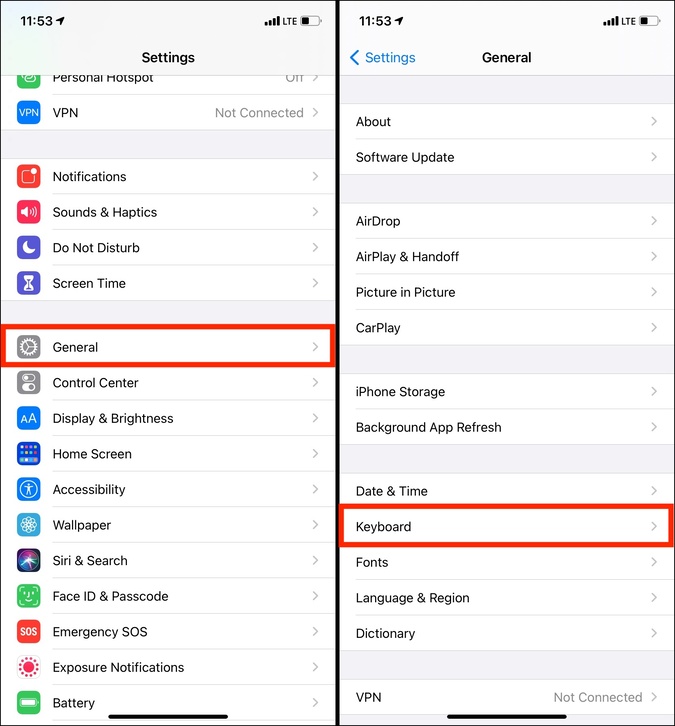
2. Нажмите Клавиатуры.
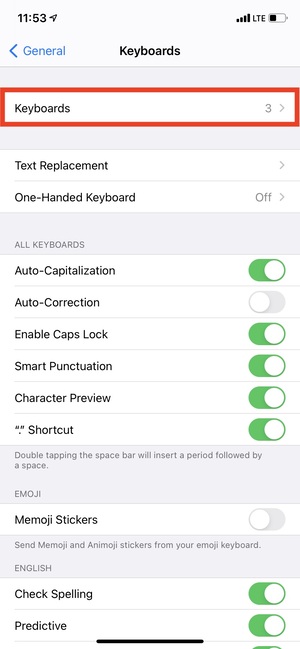
3. Если сюда добавлена только одна клавиатура (исключая клавиатуру Emoji), нажмите Добавить новую клавиатуру и добавьте еще одну. Если сюда добавлено несколько клавиатур, нажмите Изменить. Затем нажмите красный значок минуса для сторонней клавиатуры и нажмите Удалить, чтобы удалить ее.
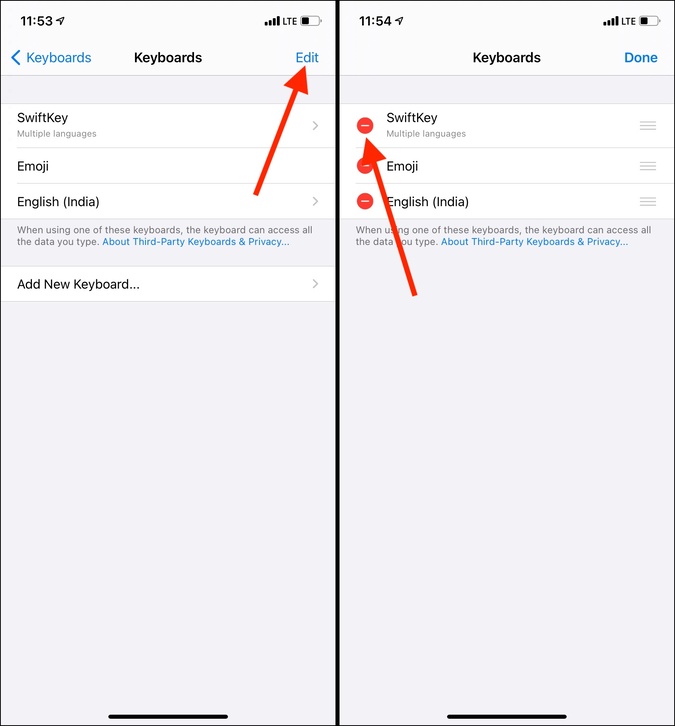
4. Перезагрузите iPhone.
5. Повторите шаги 1 и 2 (упомянутые выше).
6. Теперь нажмите Добавить новую клавиатуру и снова добавьте стороннюю клавиатуру.
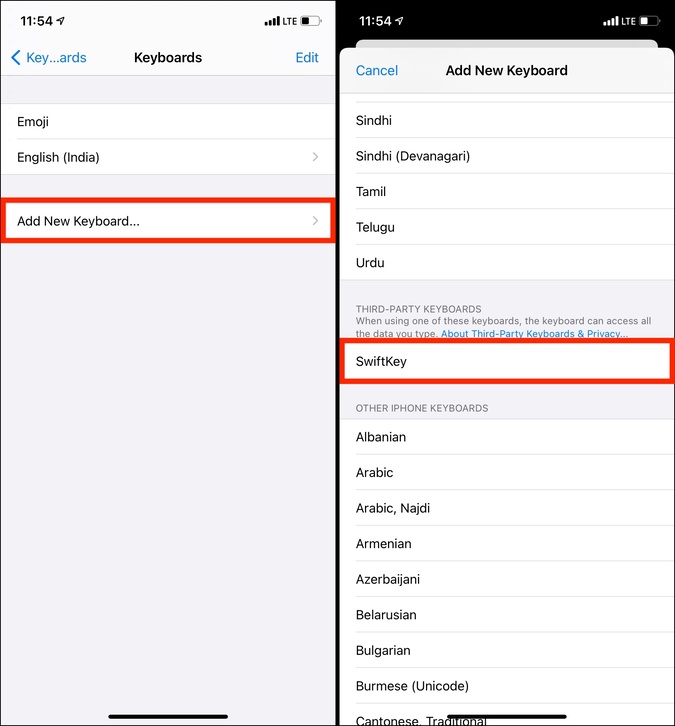
7. Откройте приложение «Сообщения» или любое другое приложение, в котором можно ввести и найти GIF-файл. Он должен работать. Если нет, воспользуйтесь исправлениями, указанными ниже.
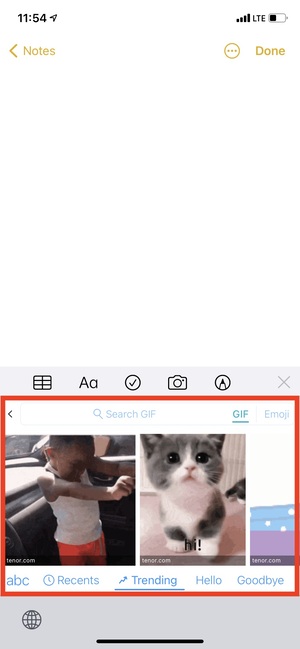
2. Обновите приложение «Клавиатура»
1. На главном экране iPhone нажмите значок App Store и выберите Обновления.
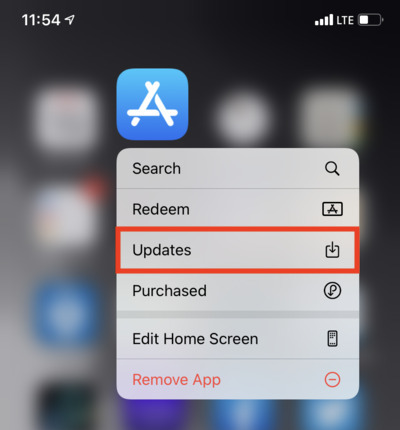 <
<2. Потяните вниз экран обновлений, чтобы обновить его.
3. Если для вашего приложения клавиатуры доступно обновление, нажмите ОБНОВИТЬ.
3. Проверьте настройки приложения внутренней клавиатуры
Скорее всего, стороннее приложение для клавиатуры, которое вы используете, имеет настройки GIF-файлов. Откройте приложение и еще раз проверьте, все ли здесь включено правильно.
Если ничего не помогает, вы также можете попробовать удалить приложение клавиатуры и переустановить его. Обратите внимание, что это может привести к удалению всех данных клавиатуры приложения, таких как стиль письма, буфер обмена, словарь и т. д.
Гифки не работают в качестве обоев на iPhone
Вы не можете использовать GIF-файлы в качестве обоев на своем iPhone. То есть можно, но оно будет выглядеть как стандартное неанимированное изображение. Однако вы можете использовать GIF-файлы в качестве экрана блокировки iPhone, но есть одна оговорка. Вам придется использовать такие приложения, как ГИПФИ , чтобы сначала преобразовать GIF в Живые обои . После этого установите его на экран блокировки. При нажатии на экран блокировки обои перемещаются.
Как исправить неработающий GIPHY на iPhone
GIPHY – одно из самых популярных приложений для обмена GIF-файлами. В этой статье мы тоже несколько раз об этом упомянули. Если GIPHY не работает на iPhone, вот как решить проблему.
1. Принудительно закройте приложение и откройте снова
1. На iPhone с Face ID проведите вверх от нижнего края экрана и удерживайте. На iPhone с кнопкой «Домой» дважды нажмите кнопку «Домой», чтобы просмотреть все открытые приложения.
2. Перетащите карточку приложения GIPHY до конца, чтобы принудительно закрыть его. Через несколько секунд перезапустите приложение и посмотрите, загружаются ли GIF-файлы.
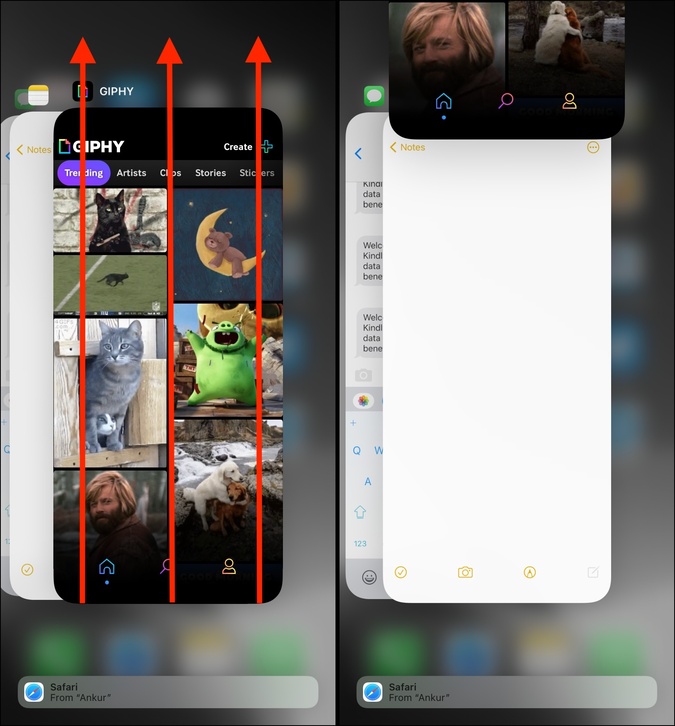
2. Проверьте, не работает ли GIPHY!
В веб-браузере найдите GIPHY не работаети воспользуйтесь одним из веб-сайтов, например IsItВнизПравоСейчас , чтобы узнать, не произошел ли сбой в работе GIPHY. по всему миру или в вашем регионе. В редких случаях, если возникнет проблема, придется подождать, пока ее исправят.
3. Обновите приложение
1. Нажмите и удерживайте значок App Store и выберите Обновления.
2. Потяните экран вниз, чтобы обновить приложения доступными обновлениями. Если для GIPHY доступно обновление, рядом с ним вы увидите ОБНОВЛЕНИЕ. Нажмите на него, чтобы получить последнюю и лучшую версию приложения.
4. Удалить и переустановить GIPHY
Наконец, если ничего не помогает, рассмотрите возможность удаления приложения, нажав значок GIPHY >Удалить приложение >Удалить приложение >Удалить. Затем откройте App Store и повторно загрузите его.
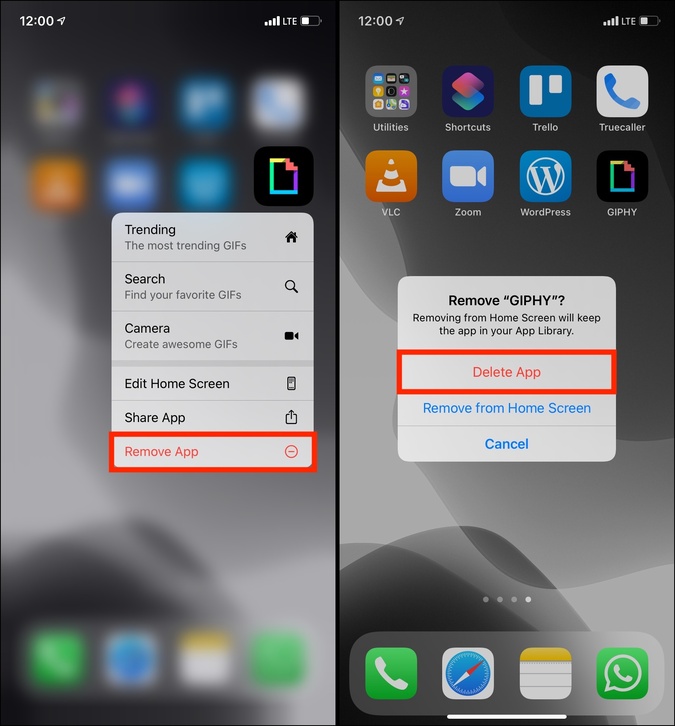
Подведение итогов: GIF-файлы не работают на iPhone
Это были удобные решения, обеспечивающие правильную работу GIF-файлов на вашем iPhone в iMessage, на клавиатуре и в других местах. Я надеюсь, что этот пост был полезен. Далее, если вам интересно, что еще делать с GIF-файлами, вот наше руководство по размещение GIF-файлов в Instagram . Посмотрите.